XMind怎么去水印导出图片消除水印教程
2023-08-29 23:35:00作者:02502攻略网
XMind是一款非常专业的电脑思维导图制作软件。想要完美制作出一张思维导图,就需要掌握软件的各个操作技巧,今天我们就来讲讲如何去水印,一起来了解一下。
首先打开ps软件,上方的菜单栏中选择文件---打开,打开要调整pdf。
现象:发现有两种水印,一种是灰色的贯穿整个pdf的水印;另外一种是黑色的水印。
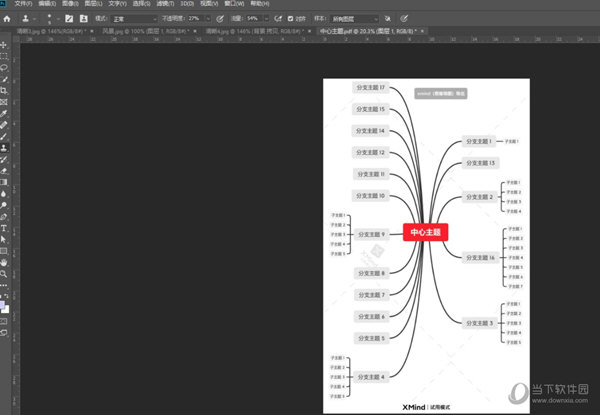
先讲灰色水印的去除方法。
按键盘上的ctrl + j 复制一个图层,对复制的图层进行接下来的操作;隐藏原图层。

按键盘上的 ctrl + j 调出色阶
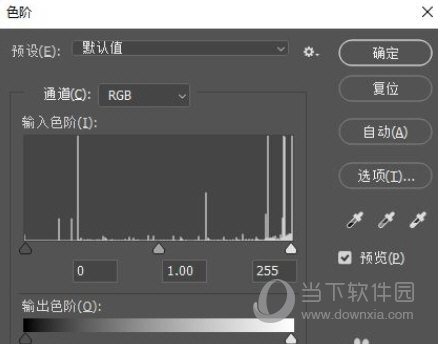
选择白场吸管,点灰色水印区域,点击确定,此时会看到灰色水印消失了。是不是很神奇吗?
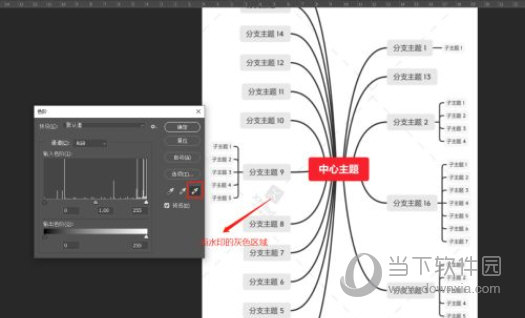

接下来讲下方黑色水印的去除方法。
左侧工具栏中选择矩形选框工具,框选住黑色水印区域。
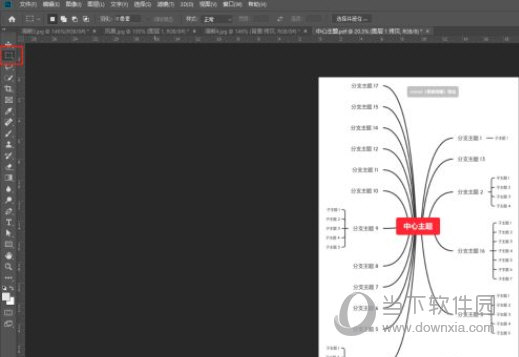
按键盘上的 shitf + F5 内容识别填充,点击确定,会发现黑色水印被去除了。你学会了吗?


注意:
如果水印是彩色的,可以先去色快捷键:shift + ctrl +U,再执行上面的操作。

